Funzioni di uscita stampa
È possibile specificare la forma delle stampe in uscita a seconda delle necessità. Questa sezione offre una breve panoramica di alcune delle impostazioni che è possibile specificare.
Stampare più copie di un documento
È possibile stampare più copie dello stesso documento.
Fascicolare i fogli stampati in gruppi di documenti
È possibile stampare fascicoli completi di un documento con pagine multiple separandoli (P1, P2, P1, P2 ...). Se questa funzione non viene utilizzata per la stampa di più fascicoli, i documenti usciranno impilati per pagina (P1, P1, P2, P2 ...). Questa funzione è utile per la preparazione di materiali per seminari.
Modificare l'orientamento o ruotare l'immagine
È possibile modificare l'orientamento di un'immagine da verticale a orizzontale e viceversa. È inoltre possibile ruotare l'immagine di 180 gradi. Ruotare l'immagine per impedire che venga stampata sottosopra quando viene utilizzata una carta con testata predefinita (come ad esempio la carta intestata).
Stampa di più pagine su di un unico foglio
È possibile stampare più pagine su un unico foglio.
Quando viene utilizzata questa funzione, a seconda del formato della carta e dal numero di pagine da inserire in ogni foglio, viene automaticamente selezionato un rapporto di riduzione.
Stampa su entrambi i lati del foglio (stampa fronte/retro)
È possibile stampare su entrambi i lati della carta.
È possibile effettuare automaticamente la stampa fronte-retro con il modello tipo 2, e le opzioni di rilegatura comprendono anche il libretto.
Per la stampa fronte-retro con il modello tipo 1 è necessario ricaricare la carta manualmente.
Ridurre o ingrandire il documento
È possibile ridurre o ingrandire i documenti con rapporti specifici, dal 25% al 400% in incrementi di 1%. È inoltre possibile ridurre o ingrandire documenti automaticamente per adattarli a un formato specifico. Questa funzione è utile per la stampa di pagine web.
Se è selezionata l'opzione [Abilita fogli grandi], i documenti formato A3/11” × 17”/B4/8K possono essere ridotti a dimensioni supportate dalla macchina per permetterne la stampa.
Eliminare la stampa di pagine bianche
Se un lavoro di stampa contiene pagine bianche, è possibile evitare di stamparle.
Notare che l'impostazione del driver di stampa ha la priorità sull'opzione [Stampa pagina vuota] delle impostazioni stampante sul pannello di controllo.
Stampa con copertina
È possibile aggiungere una pagina di copertina al lavoro di stampa.
È possibile scegliere se lasciare la copertina bianca o se stampare la prima pagina del documento sulla copertina. Se la copertina viene inserita in un lavoro stampato in fronte/retro, è possibile stampare anche sul retro.
La carta per la copertina può essere uguale o diversa da quella utilizzata per le restanti pagine.
Stampa su un formato carta personalizzato
È possibile stampare utilizzando carta di formato non standard impostando il formato carta come formato personalizzato.
Per specificare un formato carta non standard, selezionare [Formato carta personalizzato] dall'elenco [Formato documento:], quindi fare clic sul pulsante [Formato carta personalizzato...] nella parte inferiore della finestra di dialogo per configurare il formato carta.
Sovrapporre testo sulle stampe (timbro)
È possibile sovrapporre un timbro di testo sulle stampe. Sono disponibili vari timbri predefiniti. È inoltre possibile creare il proprio timbro.
![]()
A seconda del driver di stampa o del sistema operativo, alcune delle funzioni descritte sopra potrebbero non essere disponibili. Per informazioni, vedere la Guida del driver di stampa.
![]()
Per dettagli su [Stampa pagina vuota], vedere Impostazioni della funzione stampante
 .
.